Erro #N/D no Excel: Como Solucionar?
Quer saber como solucionar o erro #N/D no Excel? Então esse post é para você!
Se você já trabalha com o Excel ou se aventura neste software em certas ocasiões, perceberá que quando se trabalha principalmente com funções, alguns erros surgem e você na maioria das vezes não consegue entendê-los e muito menos resolvê-los.
Um desses erros é o erro #N/D que costuma retornar no lugar do resultado de uma fórmula. E se você está “quebrando a cabeça por causa deste erro, então confira os detalhes a seguir para entender o que é o erro #N/D e como solucioná-lo no Excel.
O que significa o erro #N/D?
O tipo de erro #N/D significa que um valor não está disponível para uma função ou fórmula.
Ele pode ocorrer quando, por exemplo, for fornecido um valor inadequado em argumentos das funções PROCV, PROCH ou CORRESP.
Este erro também pode ocorrer quando uma fórmula matricial está usando um argumento que não tem o mesmo número de linhas ou colunas que o intervalo que a contém.
Ou ainda, quando certos dados estiverem ausentes e o Excel não conseguir retorná-lo como resultado de uma fórmula.
Para compreender como ocorre este erro, observe o seguinte exemplo:
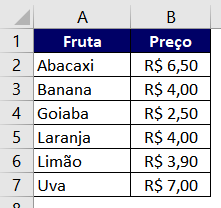
Se quisermos utilizar a função PROCV para mostrar o preço da fruta ao digitar o nome dela, basta usar a seguinte fórmula:
=PROCV(D4;$A$2:$B$7;2;0)
Ao teclar Enter, veja que temos o erro #N/D, pois o campo fruta está vazio:
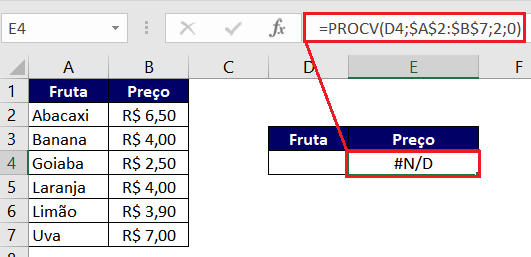
Ou seja, o PROCV não encontrou o valor procurado (que representa a célula D4). Deste modo, é impossível fazer uma procura vertical, se o valor procurado está em branco.
O mesmo ocorre se tentarmos procurar por uma determinada fruta que não consta na lista (coluna A).
Por outro lado, se inserirmos um valor correspondente na lista, iremos obter o resultado esperado. Veja o exemplo abaixo:
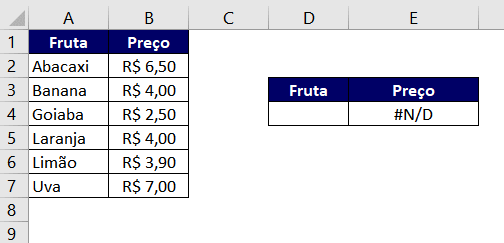
Como Resolver o erro #N/D
Conforme mencionado anteriormente, o erro #N/D pode ocorrer em diferentes ocasiões. Isso significa que também existem diferentes tipos de soluções. Confira abaixo o que você precisará verificar para solucionar este erro no Excel:
- Verifique se você inseriu um valor ou uma referência de célula no lugar de uma referência de intervalo. No caso do valor procurado não estar sendo encontrado, talvez seja interessante executar alguns destes procedimentos listados mais adiante neste artigo.
- Por padrão, as funções que procuram informações em tabelas devem ser classificadas em ordem crescente. Entretanto, as funções PROCV e PROCH contêm um argumento pesquisa_de_intervalo que fornece instruções para que a função localize uma correspondência exata, mesmo que a tabela não esteja classificada. Para localizar uma correspondência exata, defina o argumento pesquisa_de_intervalo como FALSO. No caso da função CORRESP este argumento chama-se tipo_correspondência, execute o mesmo procedimento.
- Se você estiver usando uma fórmula matricial, você tem que verificar se a referência ao intervalo está compatível com a quantidade de linhas ou colunas do seu intervalo. Ou seja, se você está utilizando a fórmula nas células do intervalo A1:A10, você deve referenciar um intervalo de 10 linhas em sua fórmula, pois, se, por exemplo, você definir apenas um intervalo de B1:B5, os resultados de A6 até A10 será #N/D.
- Sempre insira todos os argumentos necessários na função que retorna o erro e nas posições corretas.
- Outro caso que pode ocorrer é de uma pasta de trabalho relacionada não estar aberta ou com problemas. Com estas ações, você poderá corrigir possíveis erros na digitação de suas fórmulas. Se o caso, não for passível de correção, ou seja, um erro seja esperado ou previsto no retorno de sua fórmula, mas, você quer tratar este erro para que sua planilha fique mais elegante, sem exibir #N/D nas células.
- Verifique se existem espaços extras, erros de ortografia ou uma tabela de pesquisa incompleta.
Se as dicas acima não resolverem o seu problema, então o erro #N/D poderá ser corrigido (contornado) usando uma fórmula como:
- SEERRO
- SENÃODISP
Confira mais detalhes a seguir e saiba como corrigir o erro #N/D usando estas funções.
Usando a função SEERRO
Como vimos, o erro #N/D pode aparecer se algum dado não for encontrado ou identificado. E uma das maneiras de contornar este erro é usando a função SEERRO.
A função SEERRO no Excel foi criada para interceptar e gerenciar erros em fórmulas e cálculos. Basicamente essa função verifica uma fórmula e, se ela resultar em um erro, retorna outro valor especificado pelo usuário; caso contrário, retorna o resultado da fórmula.
Para que você possa entender como esta função funciona, vamos usar o mesmo exemplo que usamos no início do artigo, onde temos uma lista com as frutas e seus respectivos preços.
Note que estamos usando a função PROCV para encontrar encontrar o preço da fruta desejada. Imagine que você deseja buscar o preço da fruta Mamão, confira:
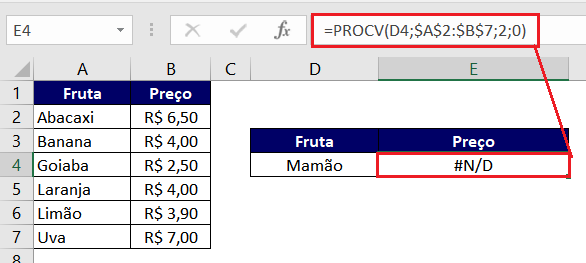
Observe que a função retornou erro, pois não encontrou a fruta “Mamão” na tabela. Para resolver este erro, vamos usar a função SEERRO junto com a função PROCV. Veja o exemplo abaixo:
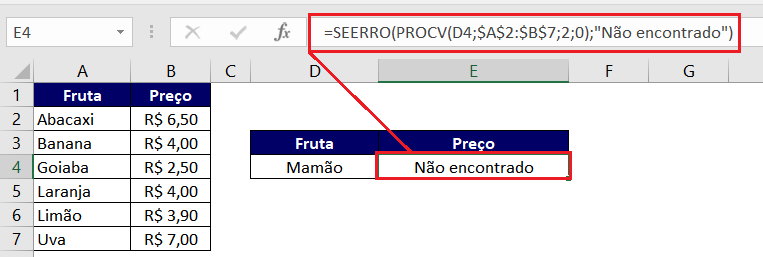
Explicando a fórmula:
Com a função SEERRO, estamos dizendo para o Excel, que em caso de erro ele deverá retornar a mensagem “Não encontrado”.
Vale destacar, que você poderá deixar a mensagem que desejar, ou até mesmo deixar a célula em branco, caso a função não encontre o item procurado. Confira o exemplo:
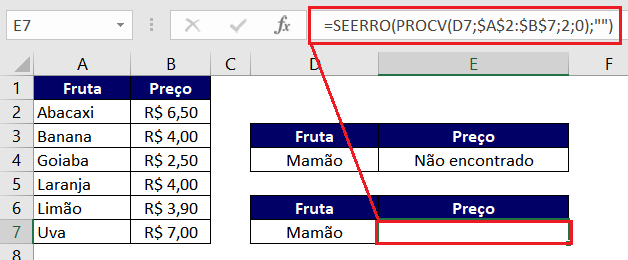
Saiba mais sobre a função SEERO neste artigo
Dica extra: Usar a função ÉERROS
Nas versões do Excel inferiores a 2007, uma alternativa para tratar o erro é utilizando a função ÉERROS. Neste caso, a fórmula ficará da seguinte maneira:
=SE(ÉERROS(PROCV(D4;$A$2:$B$7;2;0));”Não encontrado”;(PROCV(D4;$A$2:$B$7;2;0)))
Com esta fórmula, se a função PROCV trouxer como valor algum erro, então o Excel deverá retornar a mensagem “Não encontrado”, caso contrário deverá ser feito o PROCV, retornando o resultado desejado. Confira o exemplo abaixo:

Usando a função SENÃODISP
A função SENÃODISP funciona basicamente do mesmo modo que a função SEERRO. Sendo assim, ela retorna o valor especificado se a fórmula gerar #N/D; caso contrário irá retornar o resultado da fórmula. Veja o exemplo abaixo:

Baixe aqui a planilha com os exemplos apresentados neste artigo.
Não deixe de conferir os demais artigos da série sobre erros no Excel.
Confira também as seguintes dicas de Excel:
- 10 exemplos de PROCV para usuários iniciantes e avançados
- Função PROC no Excel – Como usá-la?
- Função PROCH no Excel Sem Mistérios
E então, o que achou das soluções do Erro #N/D no Excel? Ficou com alguma dúvida? Deixe o seu comentário abaixo e continue acompanhando mais dicas de Excel em nosso site!

